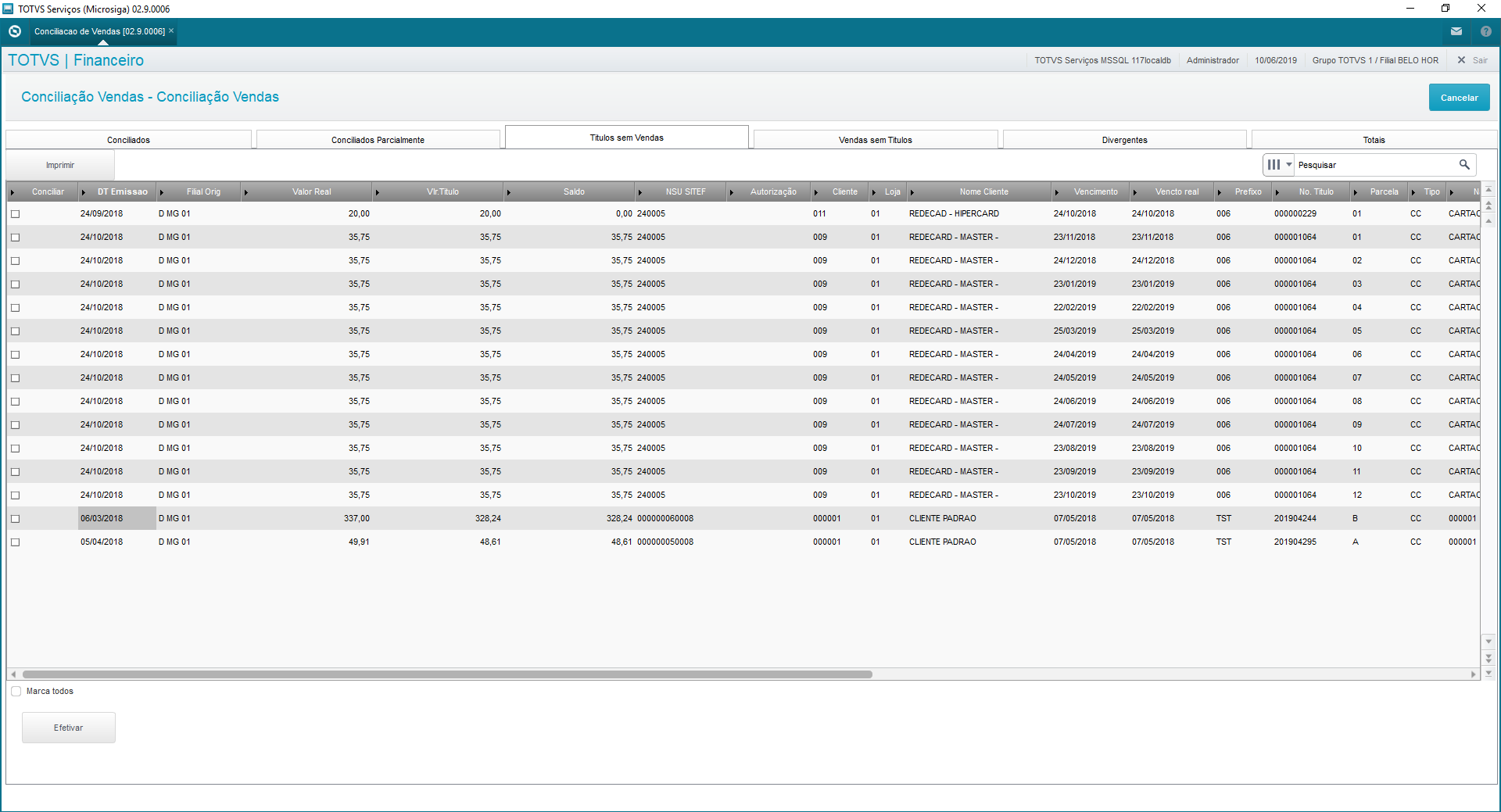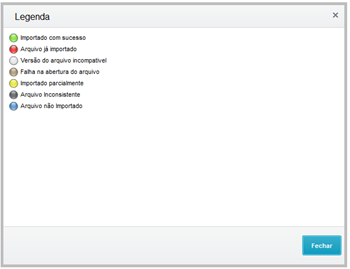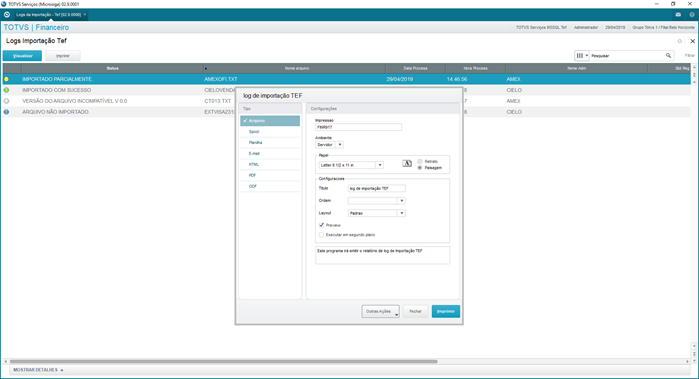Histórico da Página
...
| Expandir | ||||||||||||||||||||||||||||||||||||||||||||||||||||||||||||||||||||||
|---|---|---|---|---|---|---|---|---|---|---|---|---|---|---|---|---|---|---|---|---|---|---|---|---|---|---|---|---|---|---|---|---|---|---|---|---|---|---|---|---|---|---|---|---|---|---|---|---|---|---|---|---|---|---|---|---|---|---|---|---|---|---|---|---|---|---|---|---|---|---|
| ||||||||||||||||||||||||||||||||||||||||||||||||||||||||||||||||||||||
O processo permite a conciliação das vendas importadas com os títulos gravados no sistema. Browse principal demonstra todos os registros de vendas importados e habilitados para essa rotina.
Legenda:A atualização das legendas ocorre de acordo com a ação dos usuários e o resultado da comparação entre o Protheus e o arquivo das administradoras. ConciliarAo selecionar a opção de conciliar temos a seguinte tela de parametros Sendo nesse momento é necessário a escolha por conciliar as vendas oriundas do Layout da Software Express ou as vendas oriundas de Demais sendo esse Cielo, Rede e Amex: A diferença entre essas opções esta no fato de seleção de Operadora x Administradora. Para Software Express é possível selecionar entre uma opção de diversas administradoras de cartão, enquanto que Demais só há opções de Cielo, Rede e Amex. Após a seleção será apresentada uma tela com os parâmetros a serem escolhidos: Seleciona Filial: O usuário poderá escolher uma ou mais filiais. O campo será multi-seleção, para conciliação de várias filiais. Tolerância em %: Percentual do saldo que os títulos podem ter diferenças entre o valor líquido de venda do arquivo importado e o saldo remanescente do título no sistema. Administradora : Ao clicar no ícone "lupa" serão apresentadas as administradoras. O usuário poderá selecionar uma ou mais administradora para conciliar as venda. (Consulta retorna dados específicos de acordo com a seleção Software Express ou Demais) Tipo Processamento: Opção criada para que se escolha como será o tipo de processamento das informações (por aba → mostra os registros somente da aba selecionada) ou (Geral → mostra os registros de todas as abas) Aba para Processamento: Aba a ser utilizada junto com o parâmetro anterior. (1-Conciliados / 2-Conciliados Parcialmente / 3-Títulos sem Venda / 4-Vendas sem título / 5-Divergentes)
O processo de efetivação da conciliação apenas marca a venda como conciliada não demostrando mais esse venda em futuras conciliações. DesconciliarO processo retira as informação de conciliação do registro de venda, permitindo que a venda possa ser conciliada em processos futuros. Processo só pode ser executado caso a conciliação de pagamento não tenha sido executada.
|
| Expandir | |||||
|---|---|---|---|---|---|
| |||||
Log de importação Após finalização da importação dos arquivos através da rotina Wizard (FINA914), o sistema permitirá que se avalie os registros que foram desconsiderados na importação através da rotina de Log´s Importação "TEF (FINA917)". Os status possíveis de cada importação são: Legenda
Na tela de Logs Importação do Tef é possivel: Visualizar Imprimir Outras Ações → Imprimir Browse Os status Importado parcialmente, Arquivo não importado possibilitam a visualização do detalhe do problema conforme a linha de importação. Quando o status for "Importado Parcialmente", é possível a visualização do detalhe do problema na opção abaixo: Visualizar
Cabeçalho: Status = O ocorrência encontrada no arquivo de acordo com a legenda. Nome arquivo = Nome do arquivo selecionado. Data Process = Data do dia do processamento. Hora Process = Hora do processamento. Reg Incluído = Quantidade de registros de venda/pagamento incluídos (FIF). Não Processa = Quantidade de linhas do arquivo não processadas. Linhas lidas = Quantidade de linhas do arquivo lidas (incluindo as linhas que formaram um registro de venda/pagamento). Tot Lin Arq = Quantidade total de linhas do arquivo. Soma das linhas não processadas com as linhas lidas. Nome Usuário = Nome do usuário logado durante a importação. Nome Adm = Nome da Administradora/Operadora em referencia a pasta em que o arquivo foi disponibilizado. Detalhes: Linha Proc = Linha do arquivo para analise da crítica. Código do Estab = Código do estabelecimento - Utilizado para relacionar o código junto a operadora e a filial do sistema, configurado através do parâmetro (*ver parâmetros). Comprovante = Número do comprovante de venda, entretanto pode ser que o registro criticado não tenha tal informação, só é apresentado com existe na linha avaliada. Motivo = Ocorrência encontrada no arquivo. Em relação aos motivos, temos algumas particularidades. Quando a critica for em relação a não encontrar a Filial ou estabelecimento cadastrado o sistema criticará em apenas uma linha e totalizará as demais linhas com problemas, agrupando esse erro em apenas uma linha, a fim de facilitar a visualização. ex: Conforme a imagem temos 18 linhas do arquivo com o mesmo código de estabelecimento e esse não esta parametrizado para nenhuma filial com isso todas essas linhas não podem ser processadas. As demais criticas serão apresentadas linha a linha, ou em grupo de linhas dependendo do layout de cada operadora. Em visualizar também é possível imprimir o Relatório Logs de importação FINR917 com os detalhes que estão na tela sem a necessidade de escolha de parâmetros, basta clicar em "Outras Ações - Imprimir" Imprimir Permite a impressão do Relatório Logs de importação FINR917, possibilitando a escolha de parâmetros e com todos os detalhes de importação. Imprimir Browse Funcionalidade padrão que permite a impressão do browse atual.
|
...